FORMATO de CELDAS en EXCEL Curso básico para principiantes
Summary
TLDREn este curso de Excel, se enseña cómo dar formato a celdas y crear un registro de gastos diarios. Se explica cómo escribir encabezados, ajustar el ancho de columnas, eliminar filas y columnas, aplicar colores de fondo y bordes, y usar funciones como AutoSumar. Se enfatiza la facilidad de seguir patrones y aplicar formatos para mejorar la presentación de los datos, incluyendo el uso de moneda y la creación de un título para el informe final.
Takeaways
- 😀 Se inicia el curso de Excel enfocado en formatear celdas para su uso diario en tareas administrativas.
- 📊 Se crea una hoja de trabajo para controlar gastos mensuales, bimestrales y anuales.
- 📝 Se explica cómo escribir encabezados en Excel y utilizar la tecla Tab y Enter para navegar entre celdas.
- 🔄 Se abordan métodos para ajustar el ancho de las columnas y hacerlas visibles de manera adecuada.
- 🎨 Se muestra cómo aplicar formato a los encabezados con colores de fondo para diferenciarlos de los datos.
- 🗂️ Se detalla el proceso de eliminar columnas innecesarias para mejorar la presentación de la información.
- 🖋️ Se describe cómo utilizar bordes y colores para dar formato y claridad a la tabla de gastos.
- 💵 Se explica cómo aplicar formato de moneda a los importes en la tabla para que se alineen con la moneda local.
- 📊 Se introduce el uso del botón 'Autosuma' para calcular el total de gastos de manera rápida y sencilla.
- 🖌️ Se sugiere la personalización del título de la tabla con fondos, colores de fuente y alineación para resaltar la información.
Q & A
¿Qué es lo que se enseña en el capítulo dos del curso de Excel mencionado en el guion?
-En el capítulo dos del curso de Excel, se enseña cómo dar formato a las celdas y cómo trabajar con una hoja de trabajo para controlar gastos diarios, ya sea en el trabajo o en el hogar.
¿Cuál es la importancia de los encabezados en una hoja de Excel según el guion?
-Los encabezados son importantes porque proporcionan una estructura clara a la hoja de trabajo y facilitan la comprensión de los datos que se están analizando, como fecha, tipo de gasto, mes, concepto y importe.
¿Cómo se sugiere comenzar a rellenar una hoja de trabajo en Excel según el guion?
-Se sugiere comenzar por la columna B y rellenar con los encabezados necesarios, como fecha, tipo de gasto, mes, concepto y importe, antes de agregar los datos correspondientes.
¿Qué tecla se utiliza para moverse a la siguiente celda en la misma fila en Excel?
-Para moverse a la siguiente celda en la misma fila en Excel, se utiliza la tecla 'Tab'.
¿Qué pasa cuando se presiona la tecla 'Enter' después de写完 una fila en Excel según el guion?
-Cuando se presiona la tecla 'Enter' después de写完 una fila en Excel, el cursor se mueve hacia abajo a la siguiente fila, listo para comenzar una nueva entrada de datos.
¿Cómo se puede ajustar el ancho de una columna en Excel según lo que se describe en el guion?
-Para ajustar el ancho de una columna en Excel, se puede hacer clic y arrastrar el borde de la columna o hacer doble clic en el borde para que Excel ajuste automáticamente el ancho según el contenido de la celda.
¿Qué opción de Excel se puede utilizar para eliminar una columna que no se necesita en una hoja de trabajo?
-Para eliminar una columna en Excel, se puede hacer clic derecho en la columna y seleccionar 'Eliminar', o seleccionar la columna y usar el botón 'Eliminar' en la sección de 'Celdas' en la parte superior de la ventana.
¿Cómo se pueden hacer los bordes de las celdas en Excel para mejorar la presentación de una tabla según el guion?
-Para mejorar la presentación de una tabla en Excel, se pueden aplicar bordes a las celdas seleccionando la opción 'Todos los bordes' en la sección de 'Borde' en la pestaña 'Inicio'.
¿Qué se puede hacer para cambiar el formato de moneda de los importes en Excel según lo que se menciona en el guion?
-Para cambiar el formato de moneda de los importes en Excel, se puede seleccionar la celda con el importe y utilizar la opción 'Formato del número de contabilidad' o seleccionar otro tipo de moneda en la sección 'Número' de la pestaña 'Inicio'.
¿Cómo se puede sumar automáticamente los importes en una columna en Excel según el guion?
-Para sumar automáticamente los importes en una columna en Excel, se puede seleccionar la celda donde se desea mostrar el total y utilizar la función 'Autosuma', que se encuentra en la sección 'Sumar' de la pestaña 'Inicio'.
Outlines

Cette section est réservée aux utilisateurs payants. Améliorez votre compte pour accéder à cette section.
Améliorer maintenantMindmap

Cette section est réservée aux utilisateurs payants. Améliorez votre compte pour accéder à cette section.
Améliorer maintenantKeywords

Cette section est réservée aux utilisateurs payants. Améliorez votre compte pour accéder à cette section.
Améliorer maintenantHighlights

Cette section est réservée aux utilisateurs payants. Améliorez votre compte pour accéder à cette section.
Améliorer maintenantTranscripts

Cette section est réservée aux utilisateurs payants. Améliorez votre compte pour accéder à cette section.
Améliorer maintenantVoir Plus de Vidéos Connexes

CURSO EXCEL 01: INTRODUCCIÓN para Principiantes. (2024!) Excel Online Gratis!
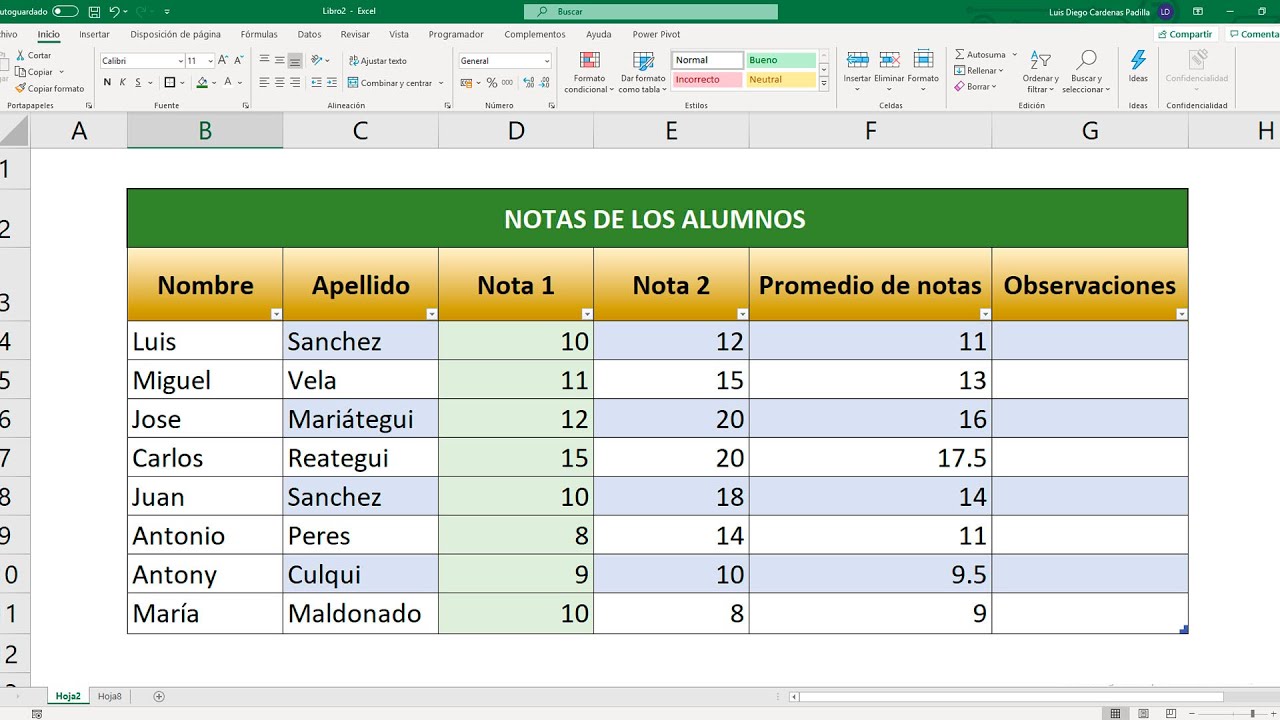
Cómo hacer una tabla en Excel y aplicar formatos en celdas

Curso de Excel Básico - M1 - U1 - T1

CURSO EXCEL 2016. 3. FORMATO DE CELDA, TIPO DE DATO, ALINEACIÓN, BORDES Y SOMBREADO.
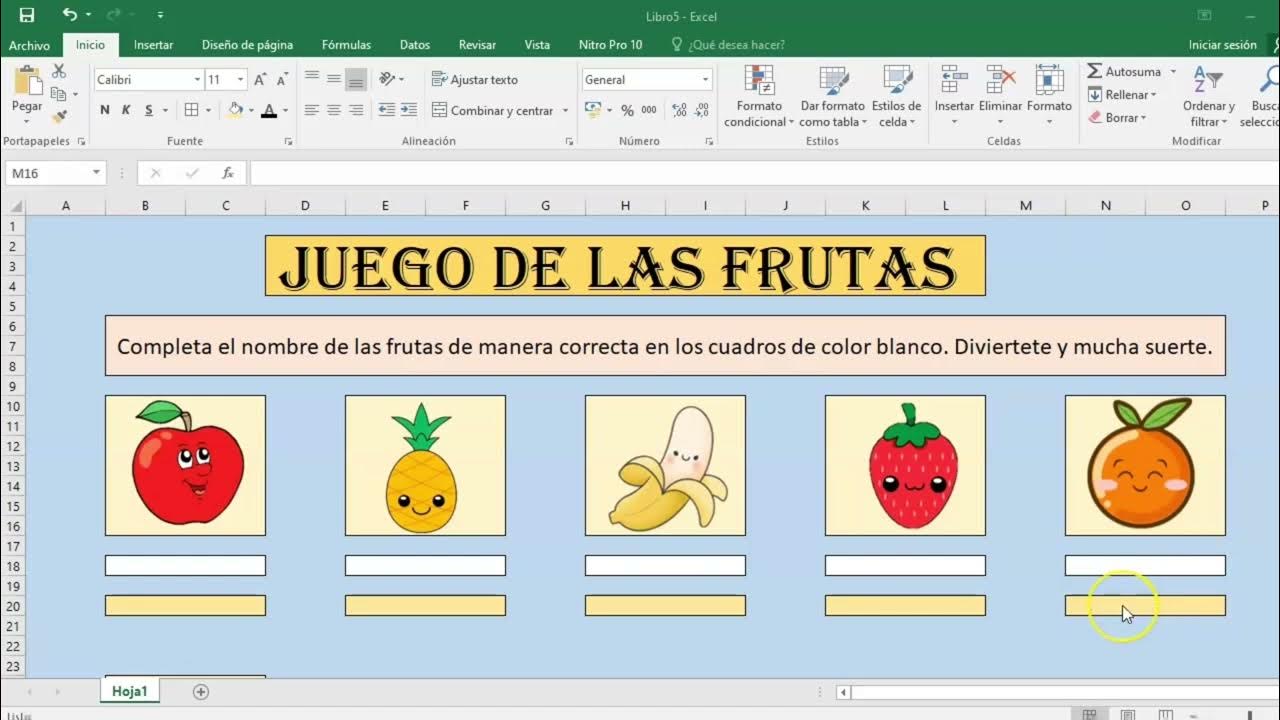
Juegos en excel y word😇☺️
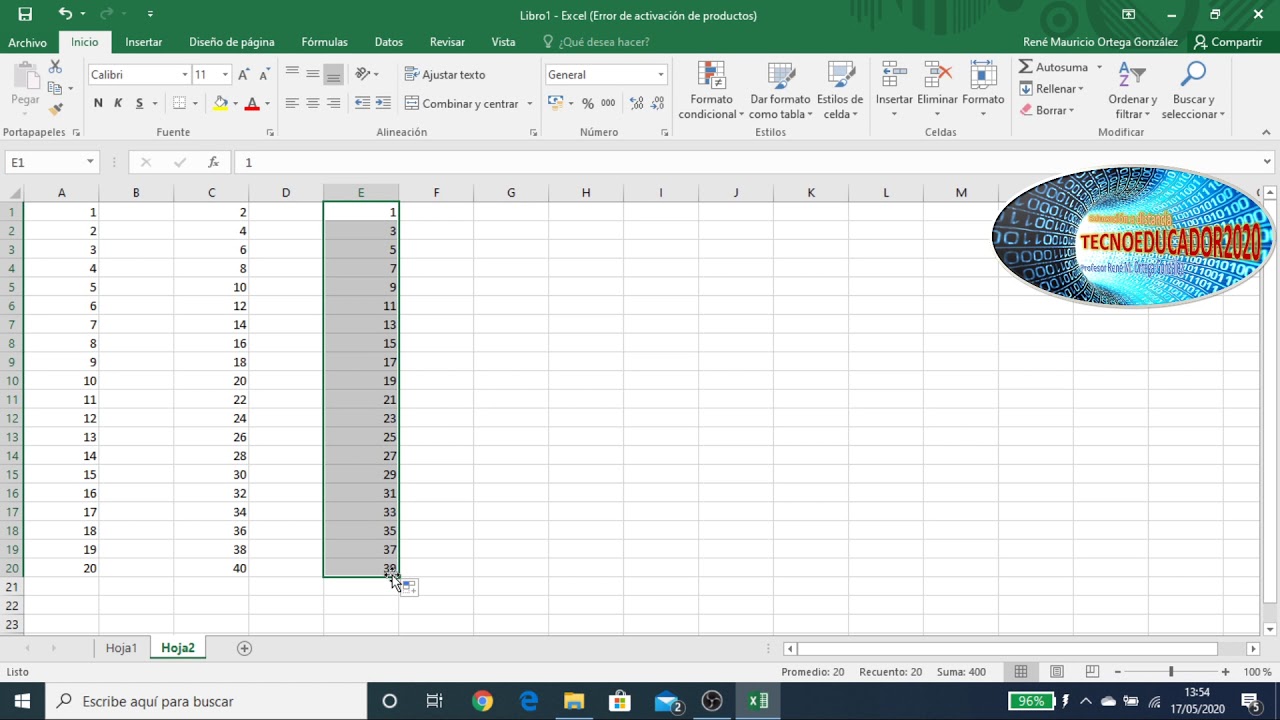
MS Excel, Introducción a la Planilla de Cálculo
5.0 / 5 (0 votes)
